Jaringan nirkabel Verizon Fios Anda tampaknya berfungsi dengan baik, tetapi Anda tidak dapat terhubung ke internet? Sebelum menghubungi dukungan pelanggan, kami menyiapkan beberapa langkah pemecahan masalah untuk dilalui. Ada kemungkinan Anda dapat memperbaiki masalah Anda sendiri hanya dalam beberapa menit!
Memecahkan masalah verizon fios wi-fi terhubung tetapi tidak ada masalah internet
1. Mulai ulang router
Sebagian besar masalah internet pengalaman pengguna Verizon dapat diperbaiki hanya dengan memulai kembali router . Untuk melakukan itu, Anda harus mencabut router dari sumber daya atau menekan tombol daya jika router Anda memilikinya. Kemudian, Anda harus memberikan perangkat beberapa menit dan pasang kembali atau matikan kembali. Setelah itu, yang terbaik untuk menunggu satu atau dua menit lagi agar router menyala sebelum mencoba untuk terhubung kembali ke internet dengan benar .
2. Pindai virus
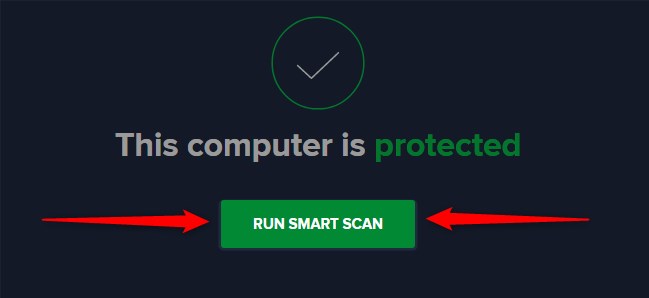
Alasan umum lainnya untuk masalah koneksi internet adalah virus dan spyware yang mungkin dimiliki komputer Anda. Jenis ancaman ini dapat memperlambat seluruh komputer Anda dan memengaruhi keadaan koneksi internet Anda.
Itulah sebabnya Anda harus menjalankan antivirus untuk memindai dan menghapus potensi malware di perangkat Anda. Atau, Anda dapat menginstal Verizon Internet Security Suite . Program ini akan membantu Anda menghapus virus atau program apa pun yang tidak Anda butuhkan dari komputer.
3. Matikan dan hapus semua yang melemahkan sinyal internet
Sinyal nirkabel Anda dapat menjadi lebih lemah atau tiba -tiba berhenti jika Anda mengalami gangguan di lingkungan Anda yang melemahkannya. Jenis gangguan ini bisa berupa apa saja mulai dari perabot besar hingga perangkat Bluetooth. Oleh karena itu, langkah selanjutnya dalam memperbaiki koneksi Anda harus menghilangkan hambatan antara komputer atau ponsel Anda dan router. Selain itu, router tidak boleh ditempatkan di lantai atau di sudut ruangan.
Seperti yang kami sebutkan, perangkat Bluetooth juga dapat mengganggu koneksi internet dan melemahkan sinyal nirkabel. Itulah mengapa yang terbaik yang Anda matikan semua perangkat ini dan cobalah untuk kembali online.
4. Matikan Video TV FIOS-Demand
FIOS TV Video-on-Demand, atau VOD, menggunakan koneksi serat optik yang sama dengan layanan internet Anda. Dengan demikian, menonton beberapa judul VOD secara bersamaan dapat menghasilkan koneksi internet yang lebih lemah atau terganggu. Anda harus mematikan konten video-on-demand dan mencoba untuk terhubung kembali ke internet . Di masa depan, Anda harus memastikan bahwa Anda tidak melakukan banyak kegiatan yang menggunakan koneksi serat yang sama, karena itu mengurangi kapasitasnya.
5. Periksa apakah ada sesuatu yang menggunakan bandwidth
Kegiatan yang menggunakan terlalu banyak bandwidth dapat memperlambat atau bahkan memecahkan koneksi internet . Untuk menyelesaikan masalah semacam ini, Anda harus mencoba untuk tidak melakukan streaming beberapa video secara bersamaan. Terlebih lagi, game online dan mengunduh file besar juga di antara kegiatan yang dapat mengganggu koneksi. Oleh karena itu, Anda harus mendapatkan koneksi yang kuat kembali segera setelah Anda menjeda tindakan itu.
6. Pabrik mengatur ulang router
Mungkin Anda mungkin telah menyodok di sekitar pengaturan router di beberapa titik dan Anda mengkonfigurasi sesuatu yang tidak benar, itulah sebabnya Anda tidak memiliki koneksi internet sekarang. Dalam hal ini, satu -satunya hal yang dapat Anda lakukan adalah mengembalikan router kembali ke pengaturan aslinya dengan melakukan reset pabrik.
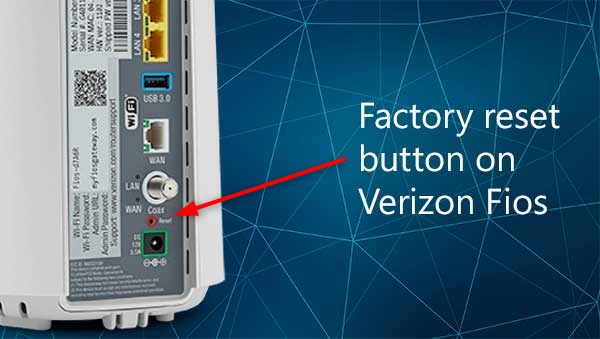
Anda akan melakukannya dengan menekan tombol reset pada router . Anda tidak akan bisa melakukan itu menggunakan jari Anda, itulah sebabnya Anda harus mengambil pin, jarum, atau pena dan mendorongnya ke dalam lubang reset. Lampu pada router akan mulai berkedip , memberi tahu Anda bahwa proses reset telah dimulai. Yang terbaik untuk memberikan perangkat sekitar lima menit untuk mengatur ulang dengan benar. Kemudian, Anda harus mengambil kabel Ethernet . Anda harus memasukkan satu ujung ke komputer dan yang lain ke dalam router.
Setelah itu, Anda dapat pergi ke halaman konfigurasi router. Ulangi semua langkah yang Anda lalui saat pertama kali menginstal perangkat. Anda harus ingat bahwa Anda harus menghubungkan kembali semua perangkat yang sebelumnya terhubung ke jaringan nirkabel ini.
7. Selesaikan masalah dengan terminal jaringan optik

Terminal jaringan optik, atau ONT, adalah kotak yang membantu Anda menggunakan layanan internet, TV, dan telepon yang disediakan oleh FIOS. Tujuan utamanya adalah untuk menerima sinyal serat optik dari tulang punggung Verizon dan memungkinkannya untuk digunakan di rumah Anda. Segala jenis masalah dengan kotak ini akan menyebabkan gangguan pada koneksi internet. Dengan demikian, Anda harus sering memeriksa apakah terminal berfungsi dengan baik.
Memeriksa daya
Untuk memverifikasi apakah ONT menerima daya, Anda harus membuka penutup menggunakan obeng datar-kepala. Lalu, lihat lampu listrik. Jika lampu dimatikan , kotak ONT tidak menerima daya apa pun. Itu mungkin karena baterai BBU tidak terhubung, ONT dicabut dari outlet AC, atau ada pemadaman di daerah Anda. Oleh karena itu, yang terbaik untuk memeriksa semua hal ini sebelum melanjutkan.
Jika lampu berkedip, itu berarti kotak beroperasi dalam mode baterai. Anda akan dapat memiliki delapan jam layanan telepon selama pemadaman listrik. Di sisi lain, jika lampu listrik menyala, kotak ONT memiliki daya. Anda dapat mengacaukan penutup kembali karena kotak bekerja tanpa masalah.
8. Memecahkan masalah unit cadangan baterai
Unit cadangan baterai, yang Verizon sebut sebagai BBU, adalah bagian penting dari terminal jaringan optik Anda. Masalah yang berbeda dengan BBU dapat mengganggu koneksi internet Anda. Itu sebabnya Anda harus memeriksa apakah semuanya dicolokkan dengan benar dan bekerja tanpa masalah.
Pertama, Anda harus memeriksa apakah kabel daya BBU dimasukkan dengan aman ke outlet AC. Kemudian, Anda harus memeriksa outlet di mana BBU dimasukkan. Jika dilengkapi dengan sakelar reset, ada kemungkinan bahwa sakelar telah tersandung. Anda harus menekan tombol reset dan memverifikasi koneksi lagi. Adalah bijaksana untuk juga memeriksa keadaan sekering atau pemutus sirkuit karena Anda tidak akan memiliki kekuatan jika mereka tidak dalam kondisi yang baik.
Bacaan yang Disarankan:
- Verizon Port Forwarding tidak berfungsi (solusi disediakan)
- Verizon wi-fi panggilan tidak berfungsi (ada beberapa alasan)
- Apakah Google Nest Wi-Fi bekerja dengan Verizon Fios?
Setelah Anda memverifikasi bahwa semuanya berfungsi dengan baik, Anda harus memeriksa lampu indikator status AC pada baterai. Jika hijau, itu berarti bahwa BBU berfungsi secara normal dan masalahnya tidak dengan baterai sama sekali. Lampu kuning memberi tahu Anda bahwa BBU beroperasi dengan daya baterai. Jika lampu mati, ada masalah dengan BBU. Anda harus menghubungi Layanan Dukungan Pelanggan Verizon sesegera mungkin.
Pemikiran terakhir tentang pemecahan masalah verizon fios wi-fi terhubung tetapi tidak ada masalah internet
Seperti yang Anda lihat, penyebab masalah internet Anda bisa sederhana dan menyelesaikannya hanya bisa membuat Anda hanya beberapa menit. Jika Anda melewati setiap langkah kami dan Anda masih belum memiliki koneksi internet, Anda harus segera menghubungi Layanan Pelanggan Verizon!
